怎么在excel中插入可以打勾的选框?
1、首先,我们在电脑桌面上右击鼠标,选中新建一个空白的excel文件。
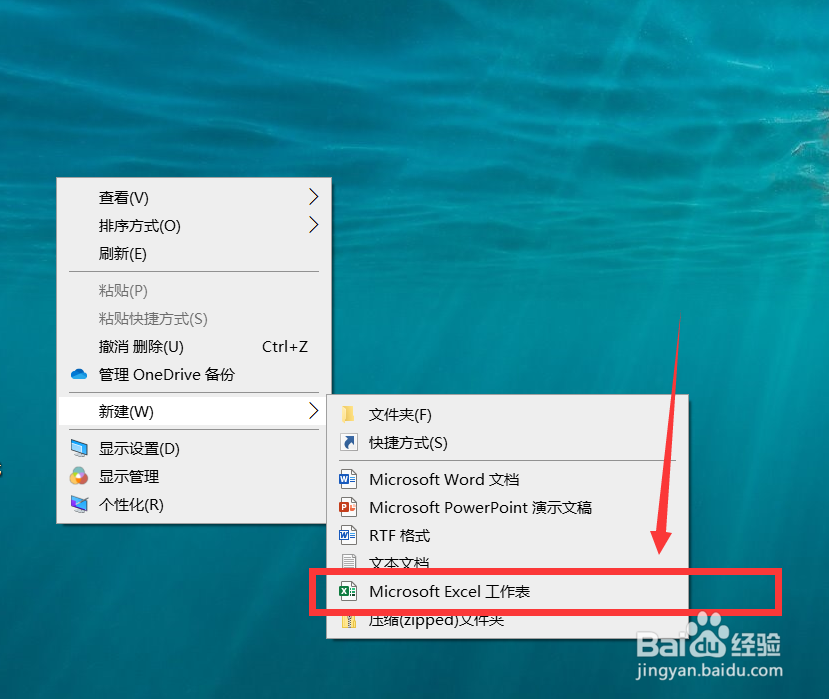
2、点击菜单栏的【插入】选项,插入一个表格,如下图所示。

3、下面,我们需要在表格右侧栏中插入可以打勾的选框,那么我们点击菜单栏的【开发工具】。
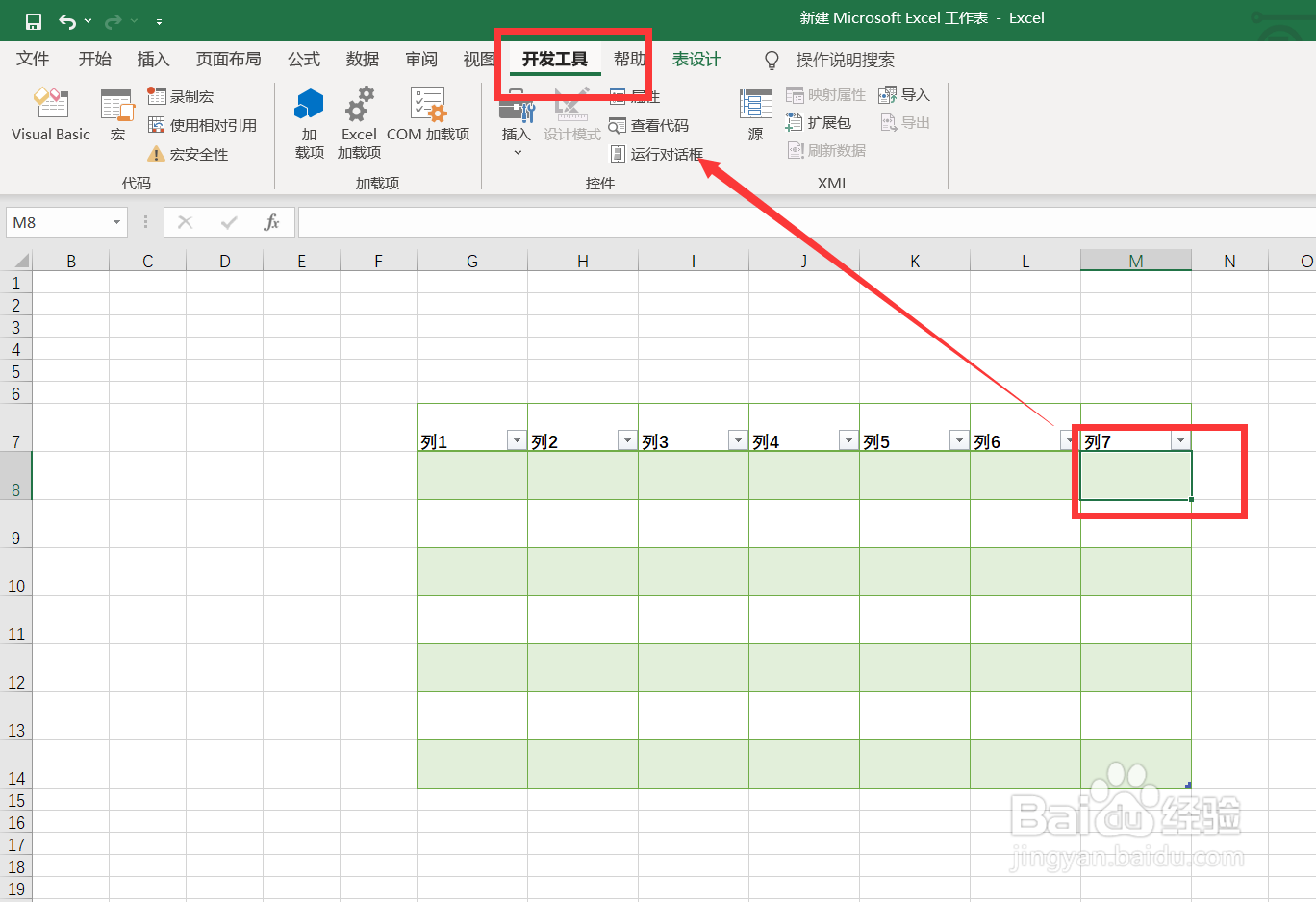
4、如下图所示,我们在【开发工具】栏目下找到【插入】,在【表单控件】中找到【复选框】。
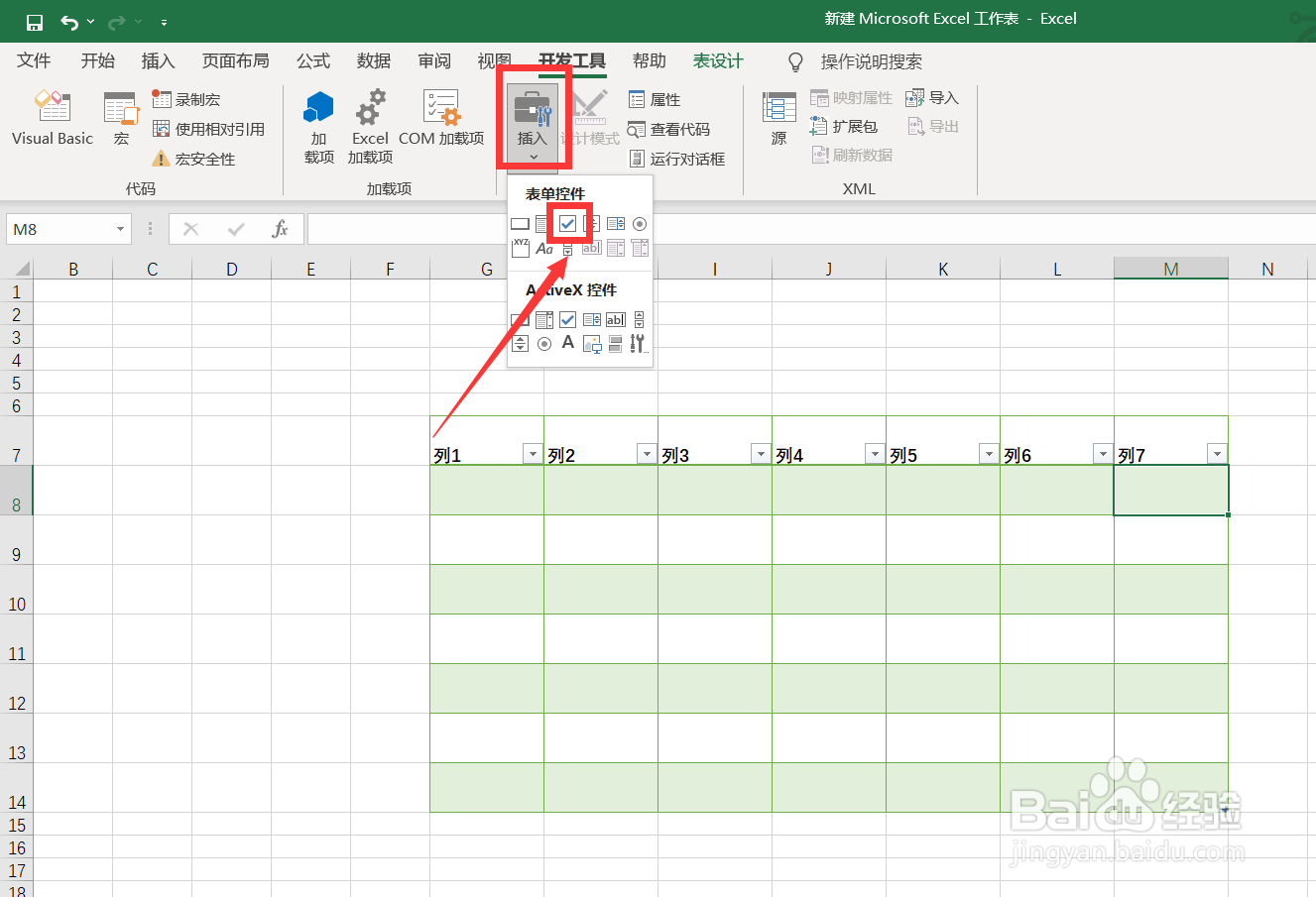
5、如下图所示,我们在相应的表格中点击拖动鼠标左键,即可插入选框。

6、我们可以修改选框的文字内容,如下图所示,再选中表格右下角向下拖动,那么就可以批量添加一列的选框,点击选框,即可打勾。

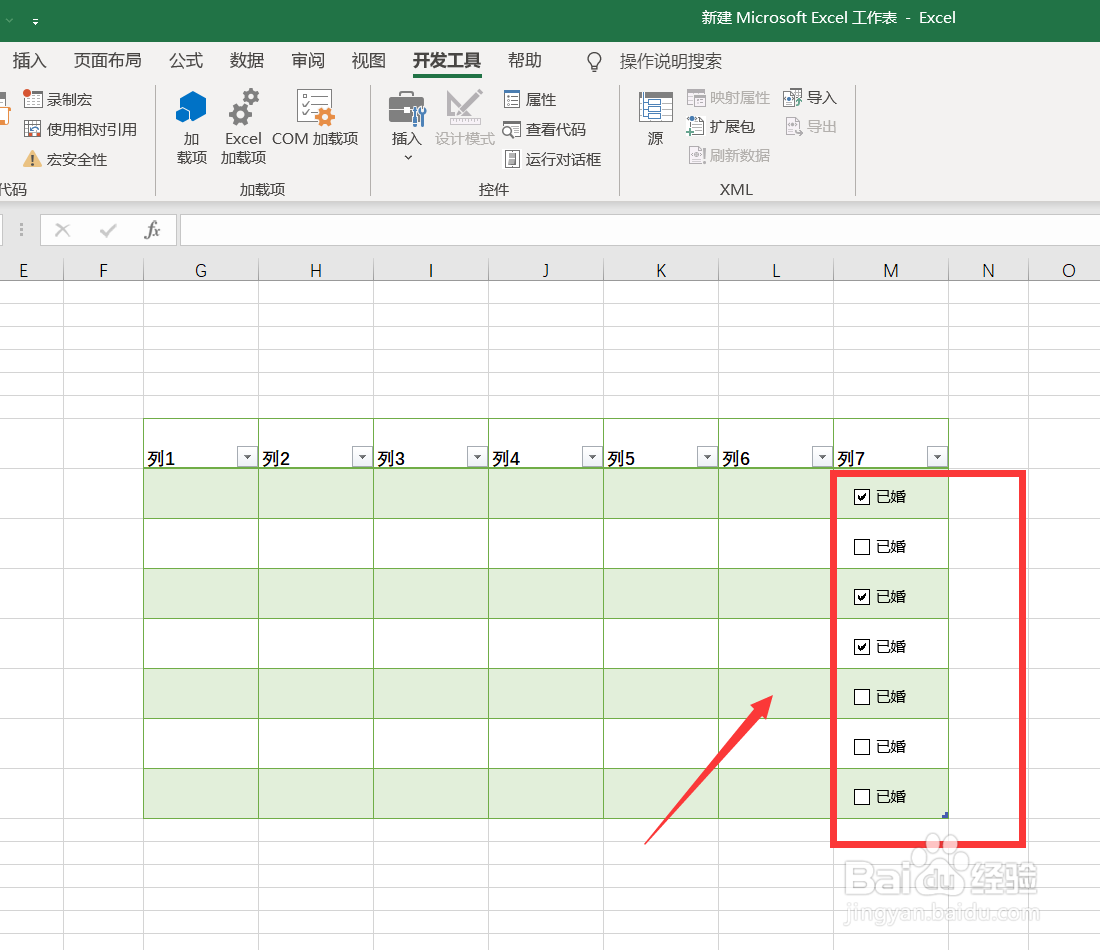
声明:本网站引用、摘录或转载内容仅供网站访问者交流或参考,不代表本站立场,如存在版权或非法内容,请联系站长删除,联系邮箱:site.kefu@qq.com。
阅读量:33
阅读量:103
阅读量:163
阅读量:91
阅读量:162